信息核查适用于对已有的信息进行核实以及查验,确保收集信息的准确性,特别是对成绩单、工资表、分班结果等信息的核查。
本教程为您提供 ①如何发布信息核查;②如何参与信息核查;③接龙管理。详情请下滑查看。
信息核查适用于哪些具体的场景?
信息核查,可使用场景有:
(1)学校:成绩表、分班结果、学生基础信息表等
(2)企业:工资表、排班表、数据表、信息核对表等
信息核查发布
如果需要发布一个信息核查接龙,发布人先点击“发布接龙”-->“信息核查”进入发布页面,进行编辑。
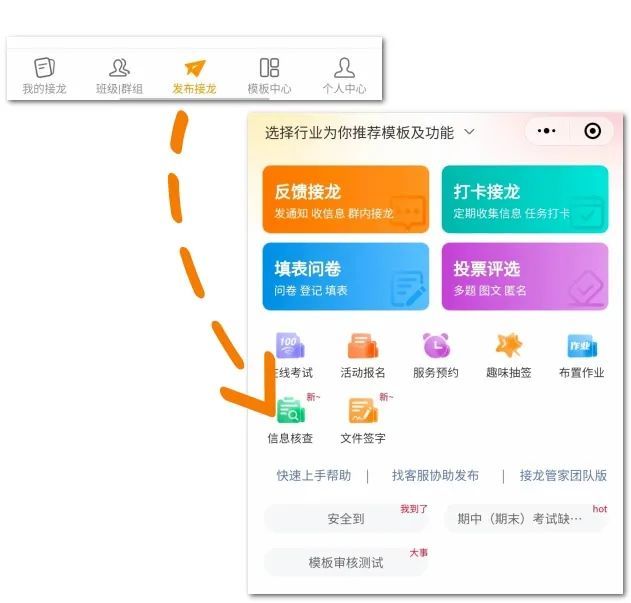
标题为必填项,上传需要核查的Excel文件,设置接龙的结束时间以及接龙完成的通知提醒。
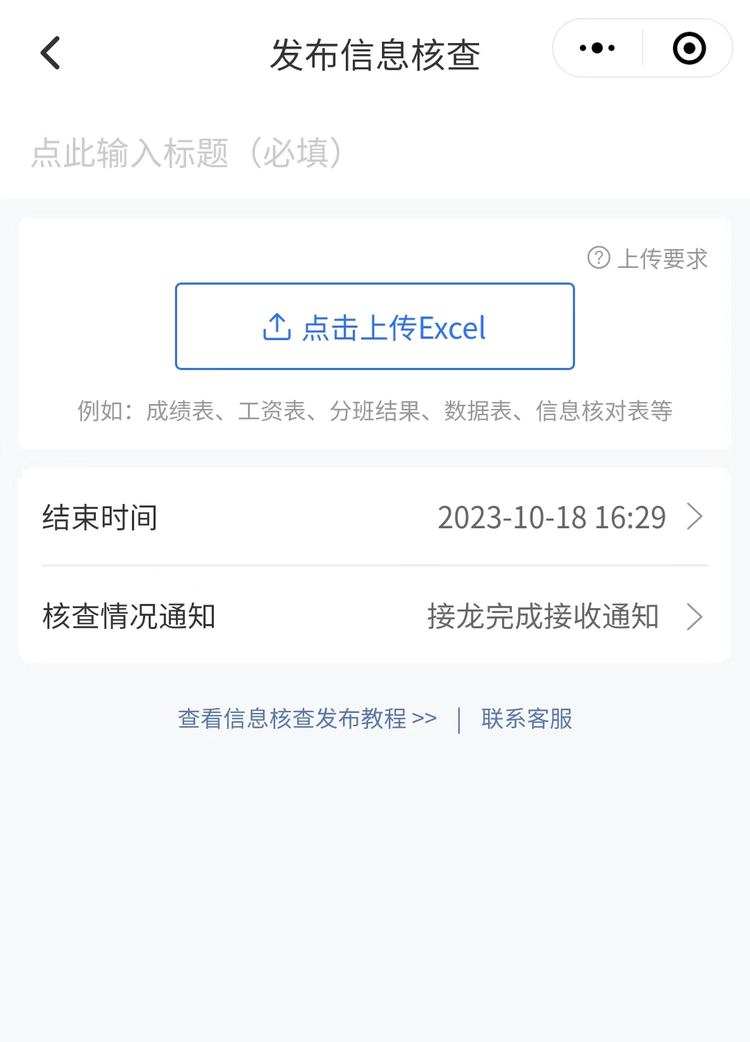
需要核查的Excel文件需要符合接龙内展示的上传要求。
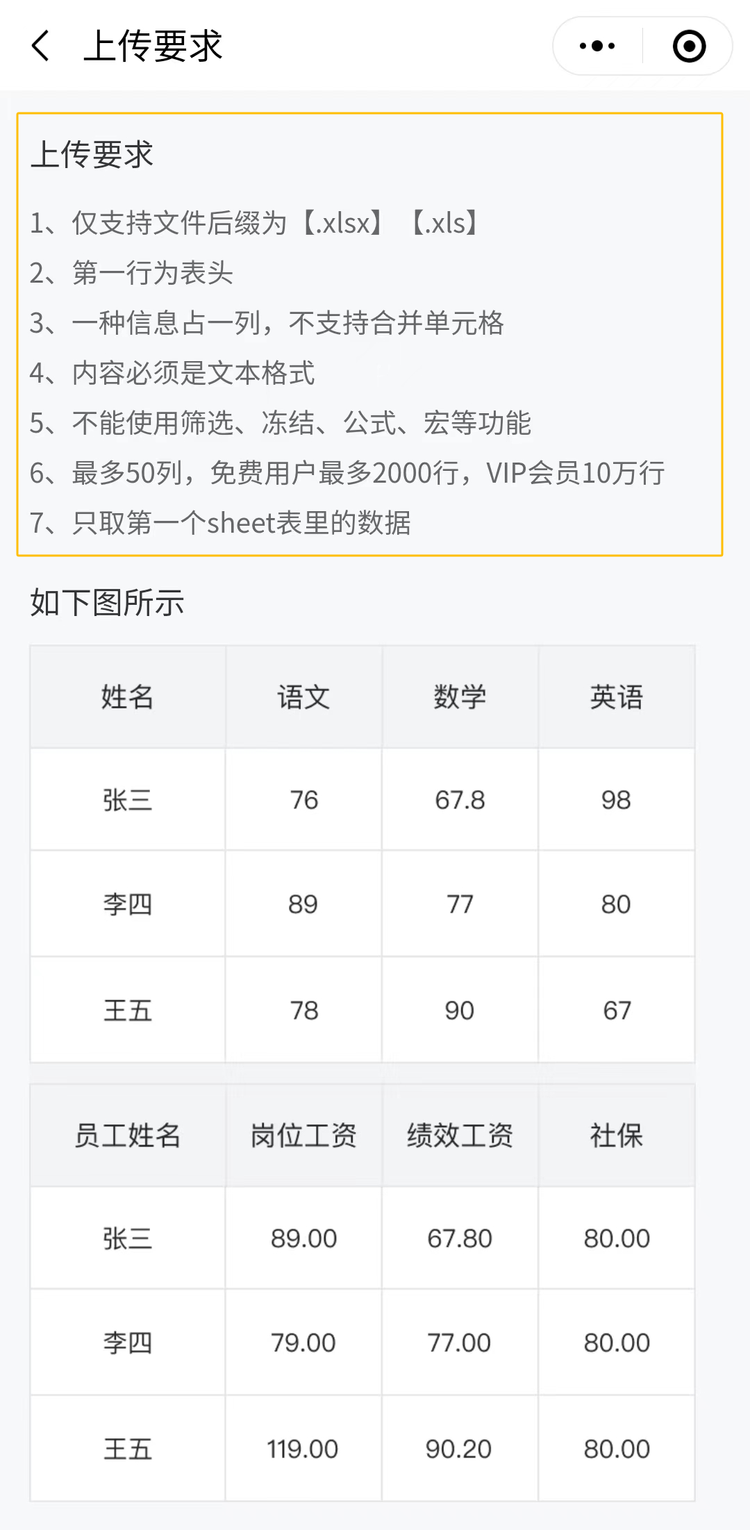
若需要核对的文件中存在图片或者表格上传完成后临时需要增加核查内容,可点击“自定义添加”,支持添加文本和图片。
文本:
添加文本后,跳转文本表单项设置页面,填写表单项的标题,设置多行文本。
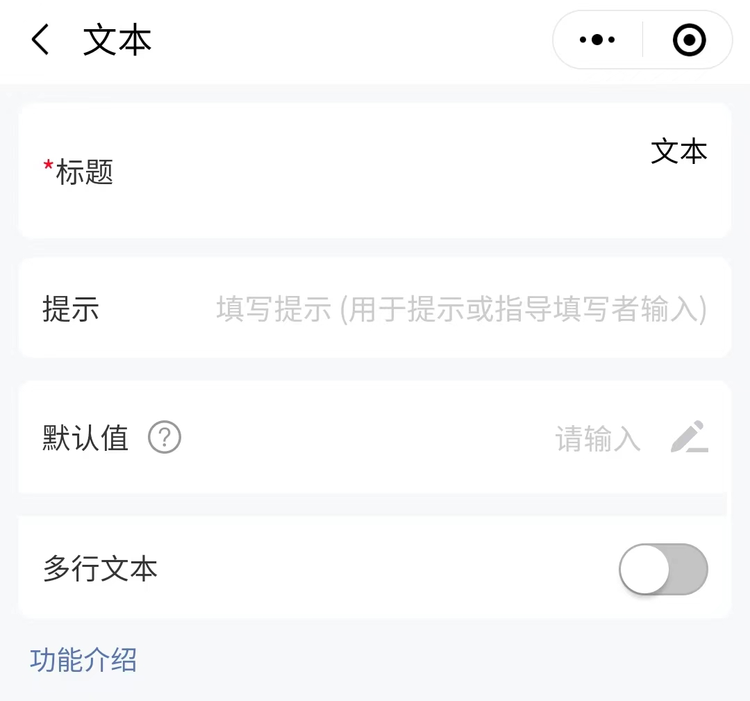
文本表单项添加完成后,发布人点击每行最前方的“预览”中输入添加的自定义的文本内容。
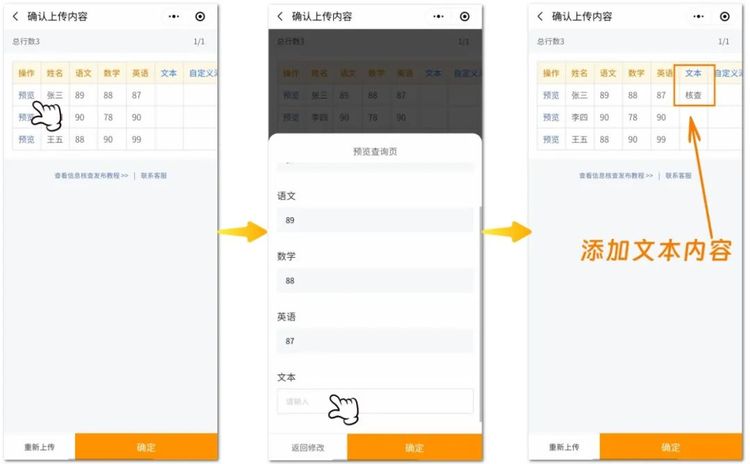
图片:
自定义添加图片后跳转图片表单项,设置图片表单项的上传方式以及限制数量。
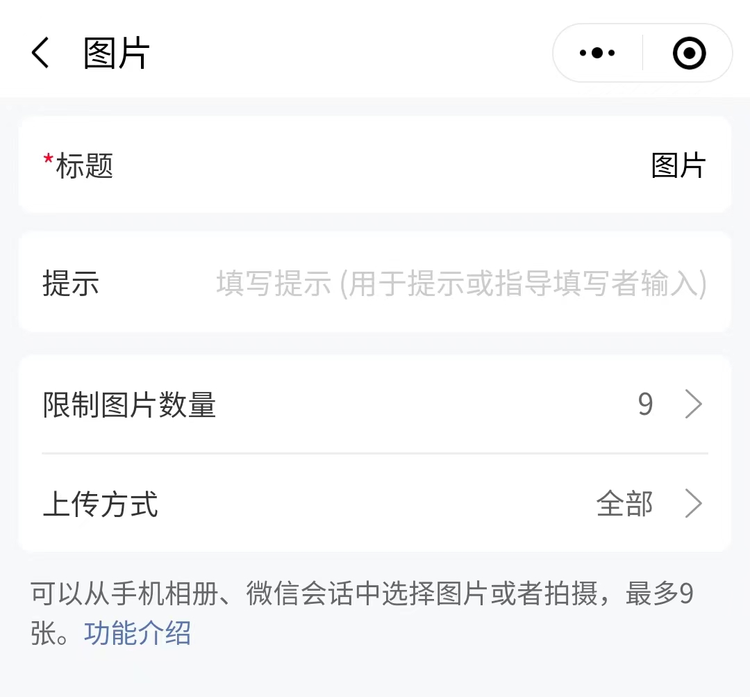
图片表单项添加完成后,发布人可在每行前方“预览”或者点击“上传图片”进入预览页面上传需要核对的图片信息即可。
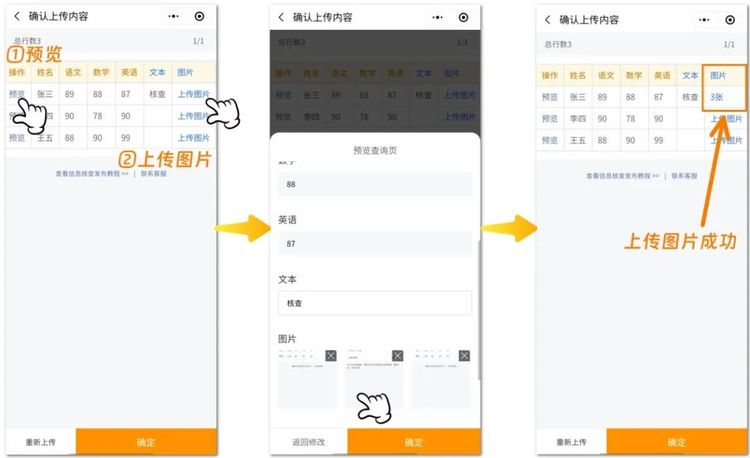
文件上传成功后,就可以设置信息核查所需要的查询条件,参与人参与时输入查询条件就能查到自己的信息了,查询条件可多选。例如:姓名、姓名+语文成绩、姓名+学号。
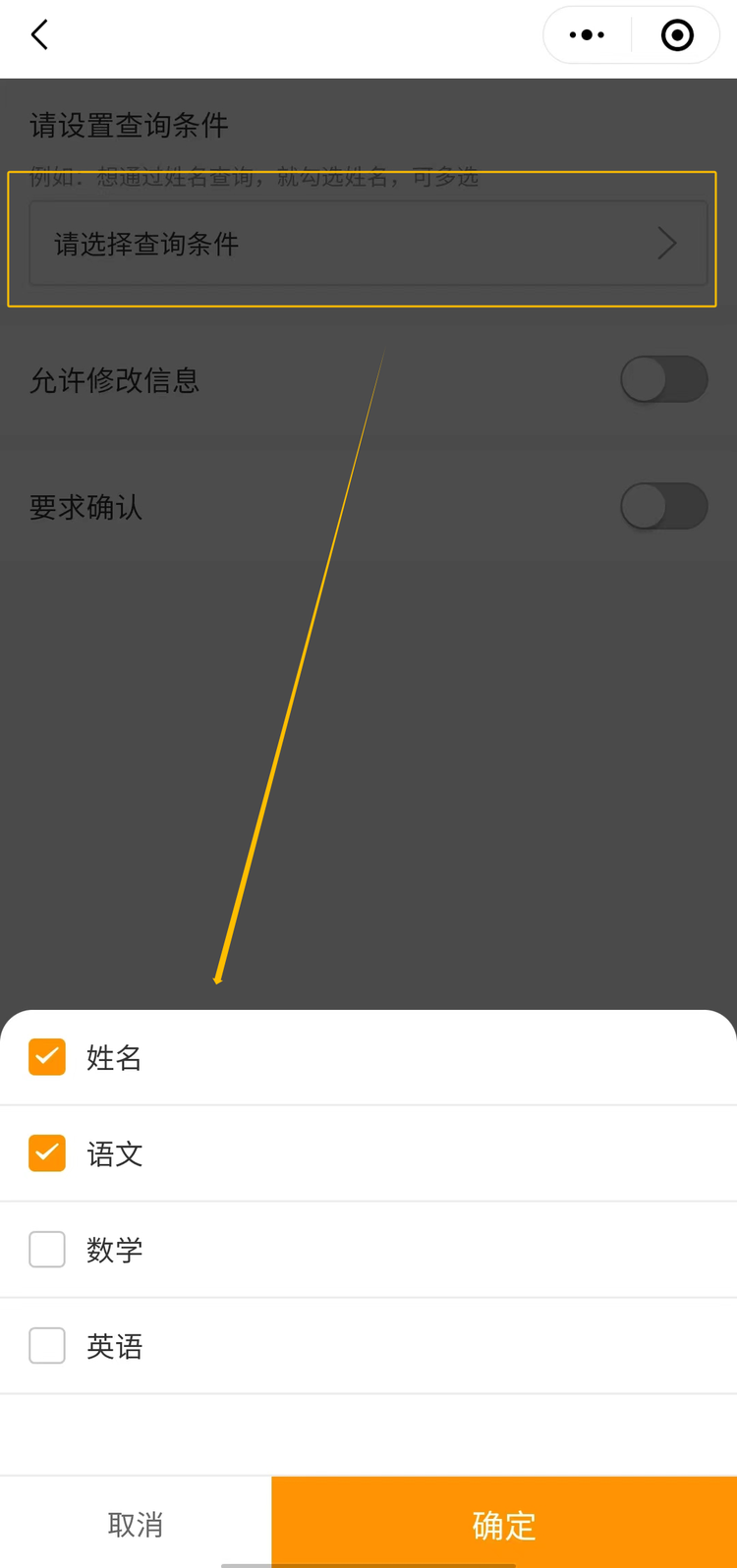
在信息核查的接龙中,发布人可设置允许修改,当参与人核查发现信息有错误时,可自行修改。
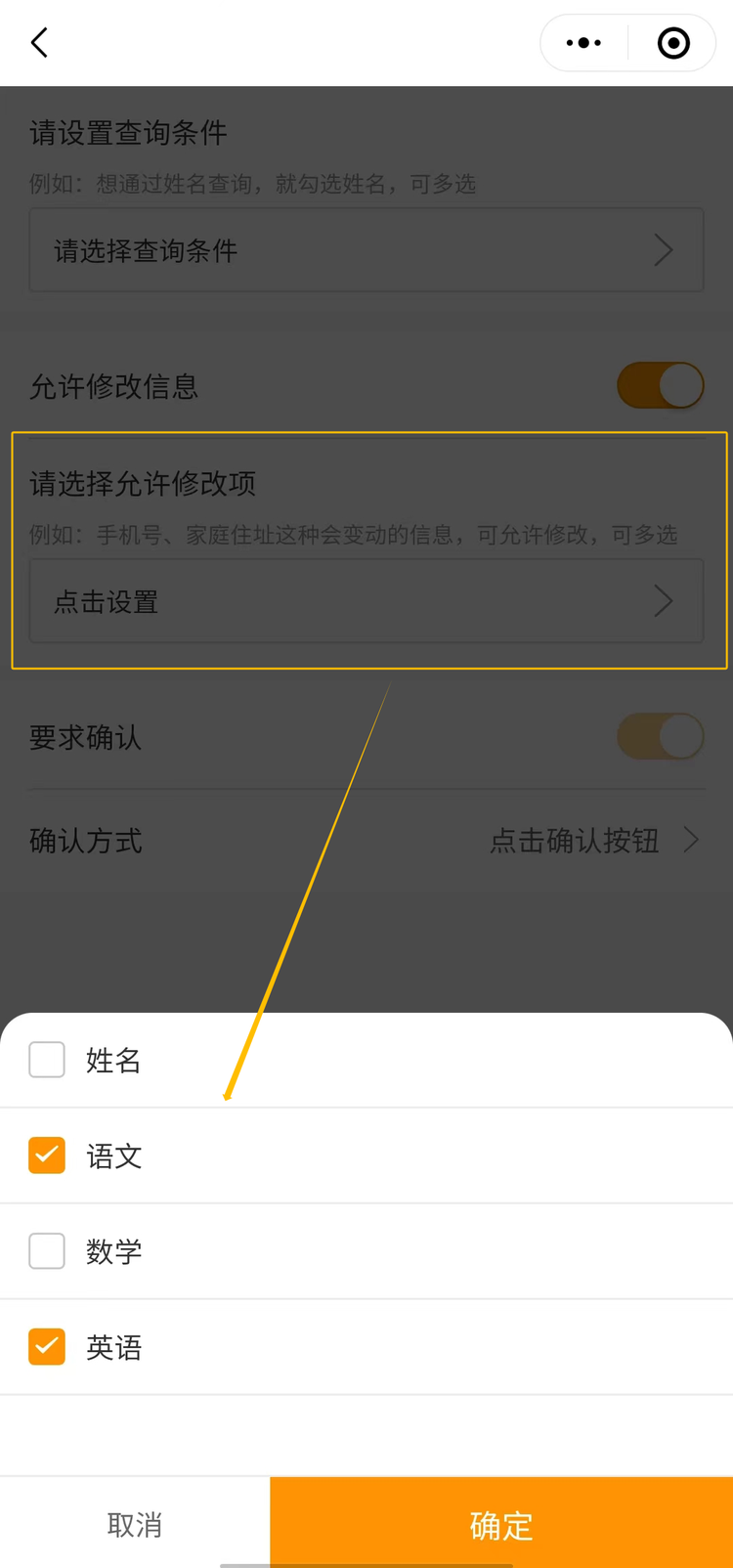
注意:可修改发布人设置的允许修改的信息,不允许修改的信息显示灰色状态。
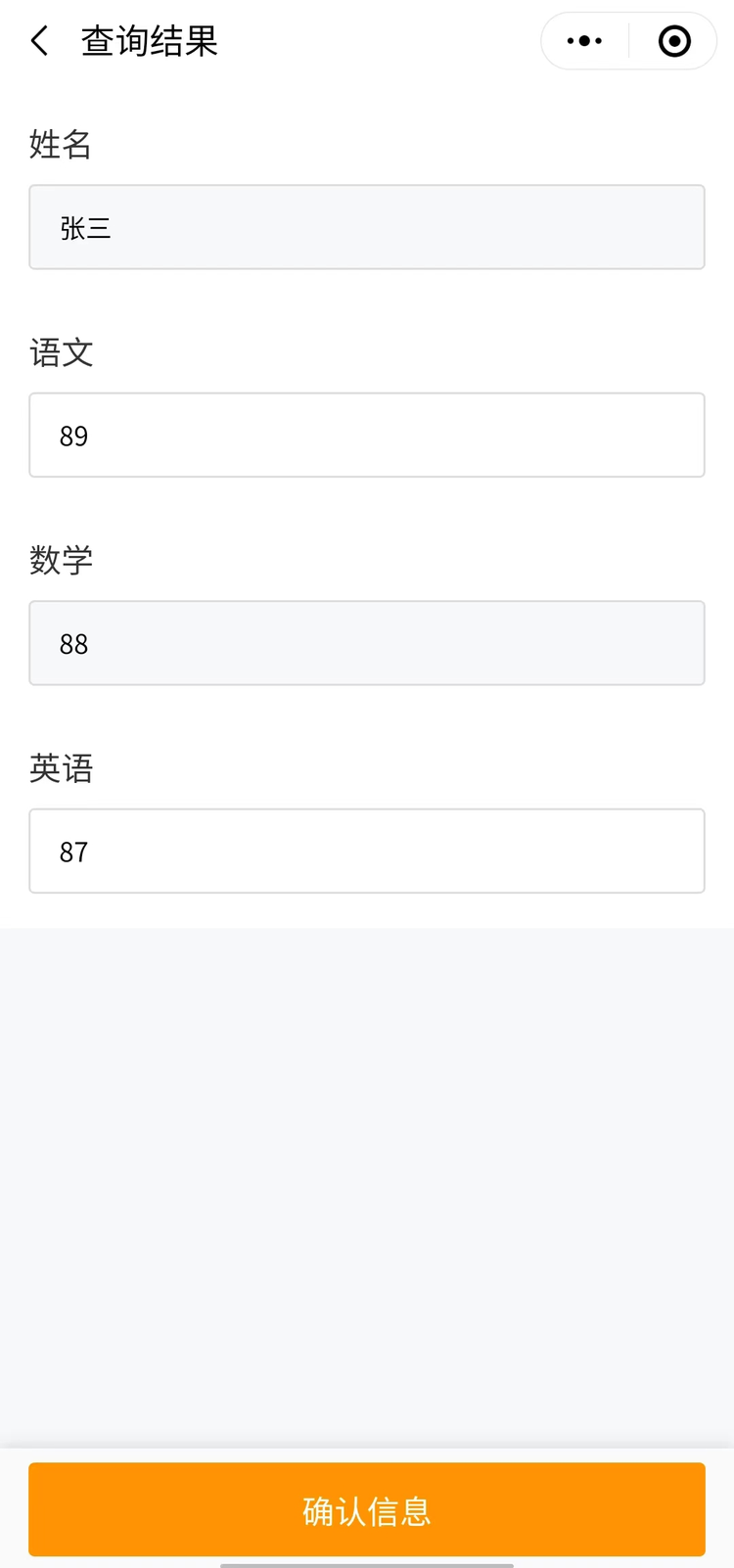
发布人可以设置核查完毕后的确认方式,可以选择“点击确认按钮”或者“手写签名确认”。
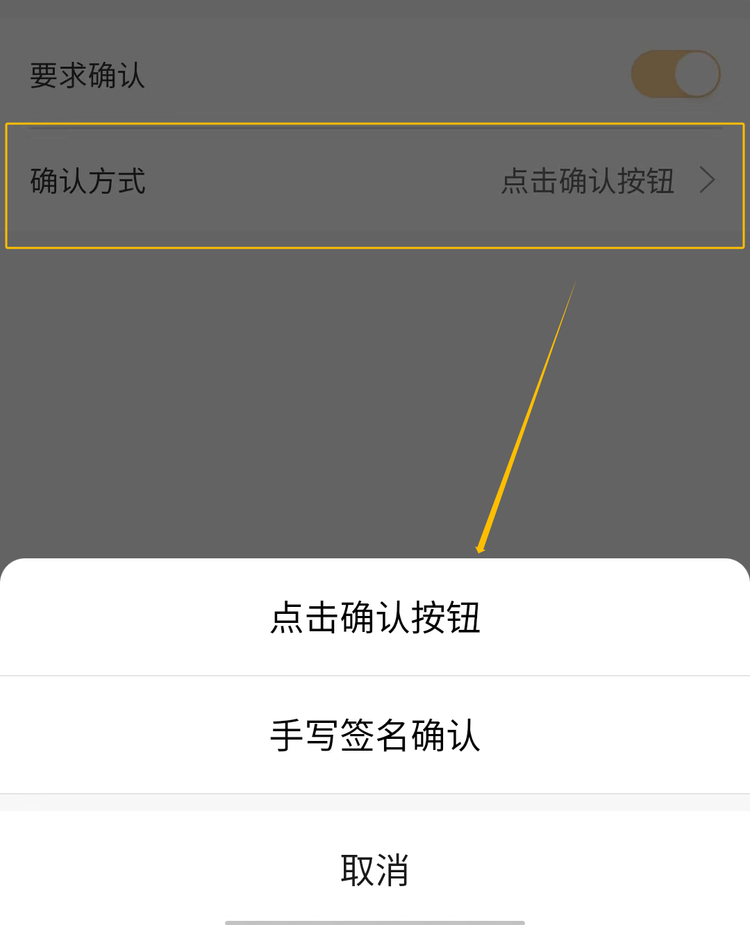
设置完毕后,点击“确定”。可先预览设置好的信息核查接龙,若需要完善可点击左下方“返回修改”,不需修改则点击“确定”后立即发布即可。
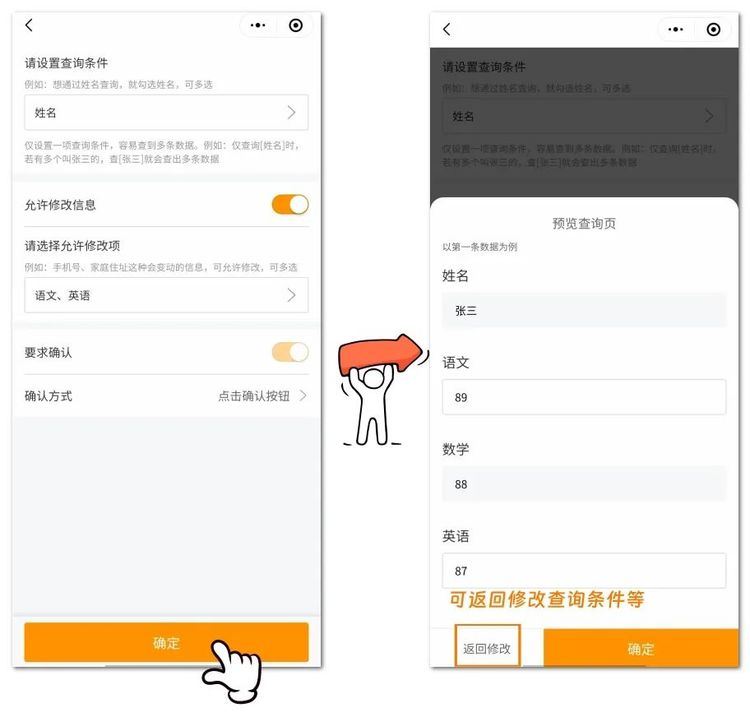
接龙发布之后要记得点击页面上方的“邀请填写”,分享到微信群、好友或朋友圈,相关人员方可参与接龙。
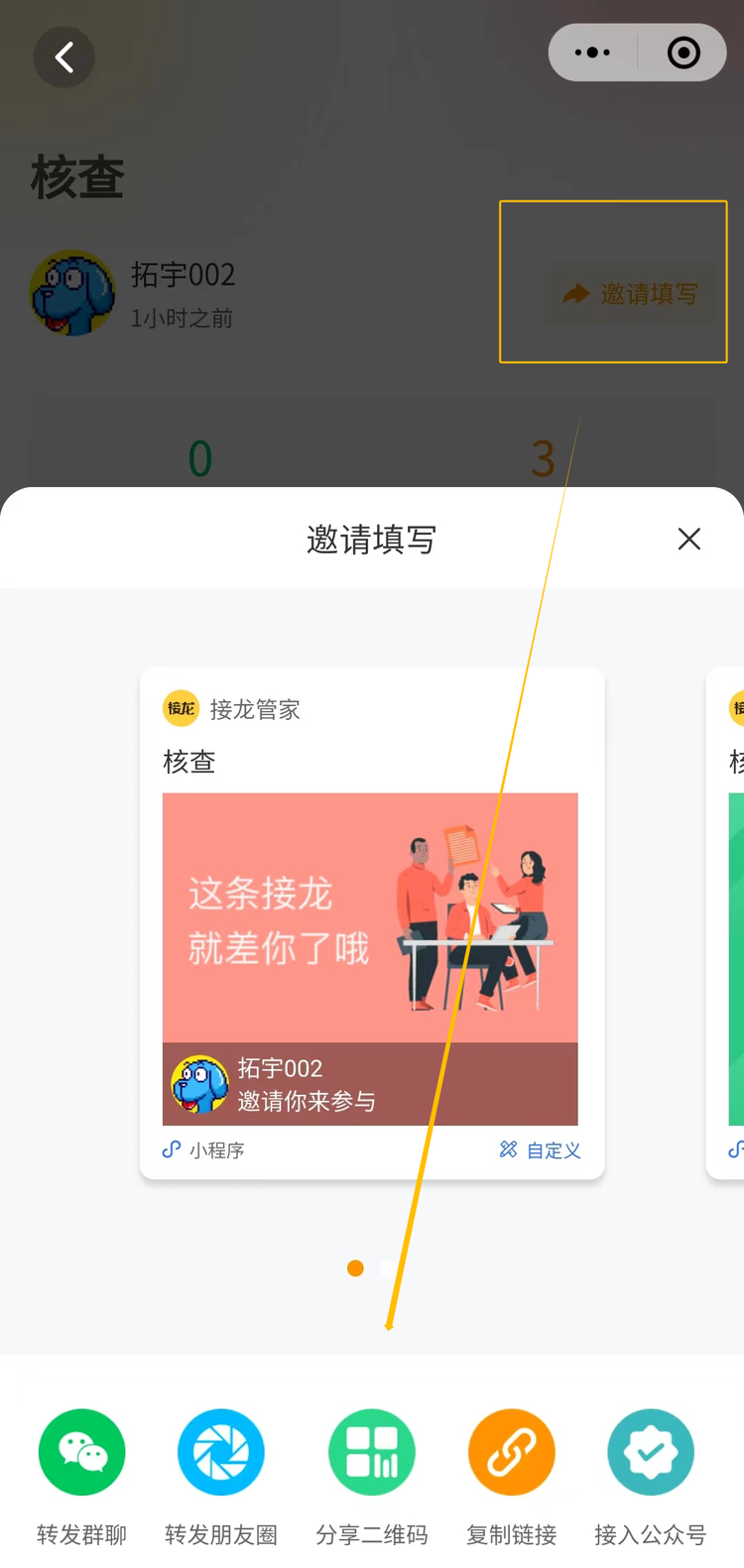
参与人员点击小程序卡片或扫描小程序码进入接龙,点击进入核查页面。
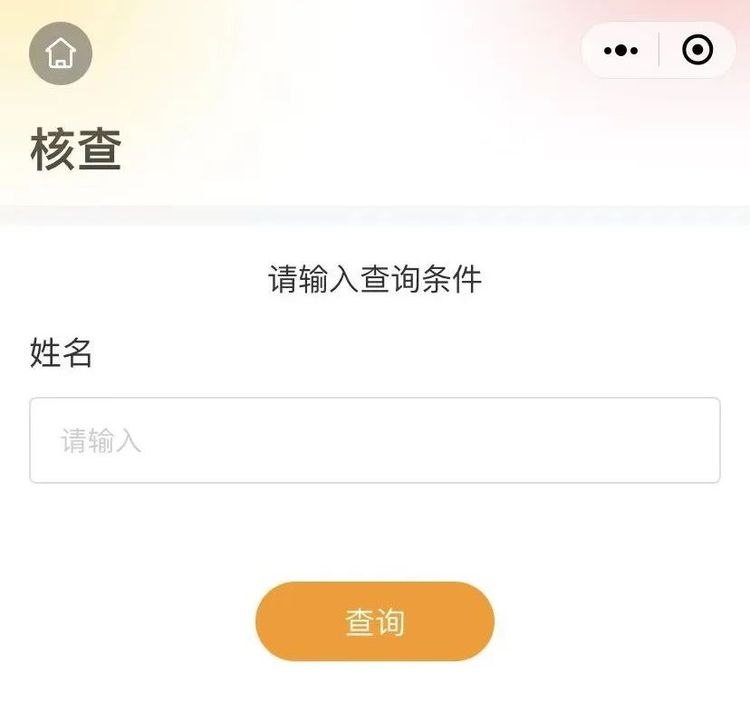
如,张三输入“张三”,即可查询到自己的成绩信息,确认后点击“确认信息”。

接龙管理
信息核查发布成功后,发布人的结论详情页面会显示信息核查的确认情况。
点开接龙即可查看确认结果,谁已经确认谁没有确认,一目了然。
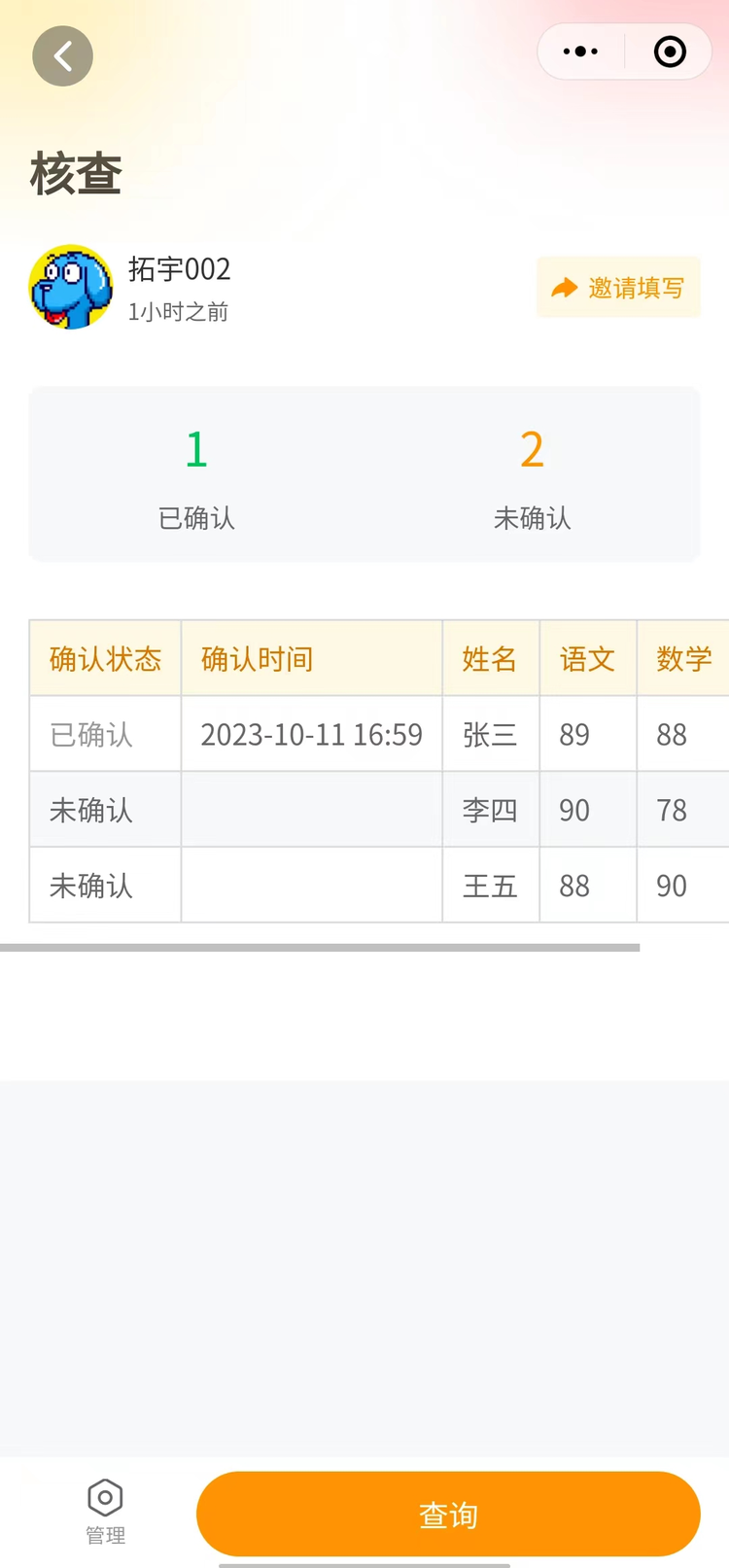
发布人可对接龙进行修改,设置管理员、提前结束、删除、重新开启和导出数据等操作。
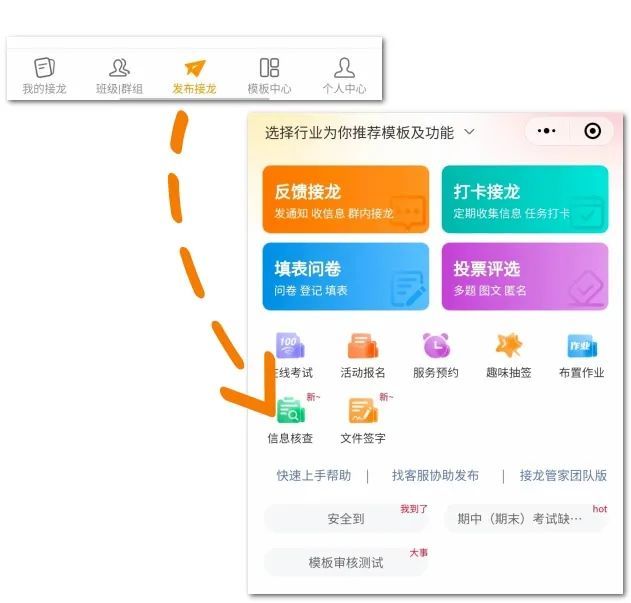
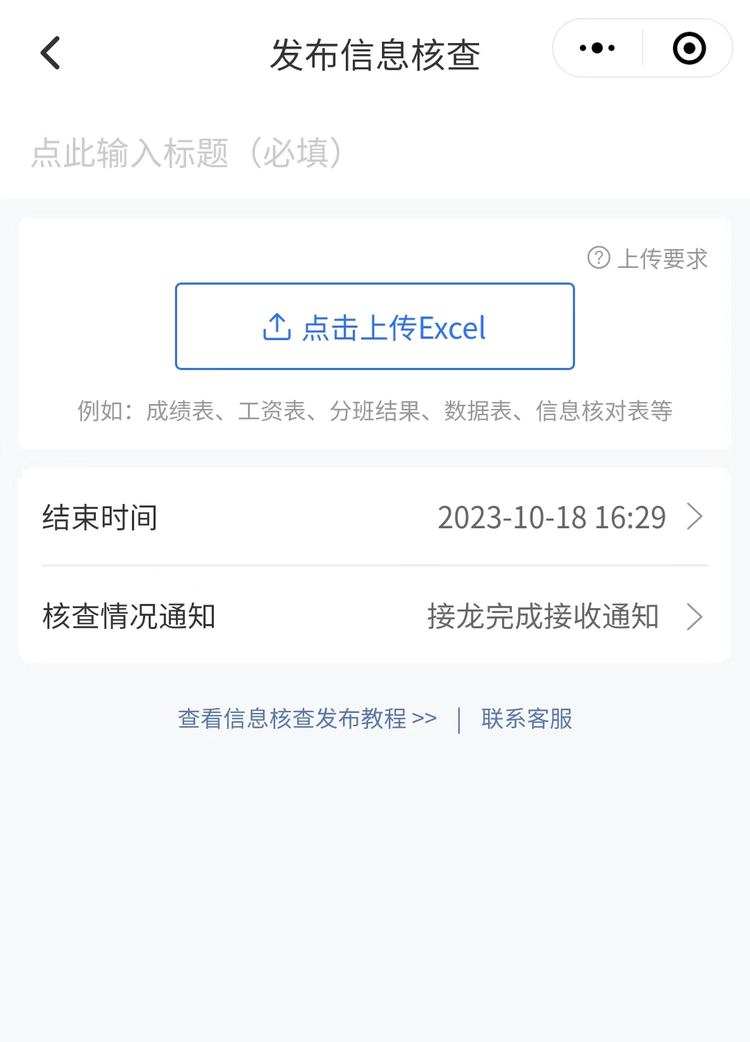
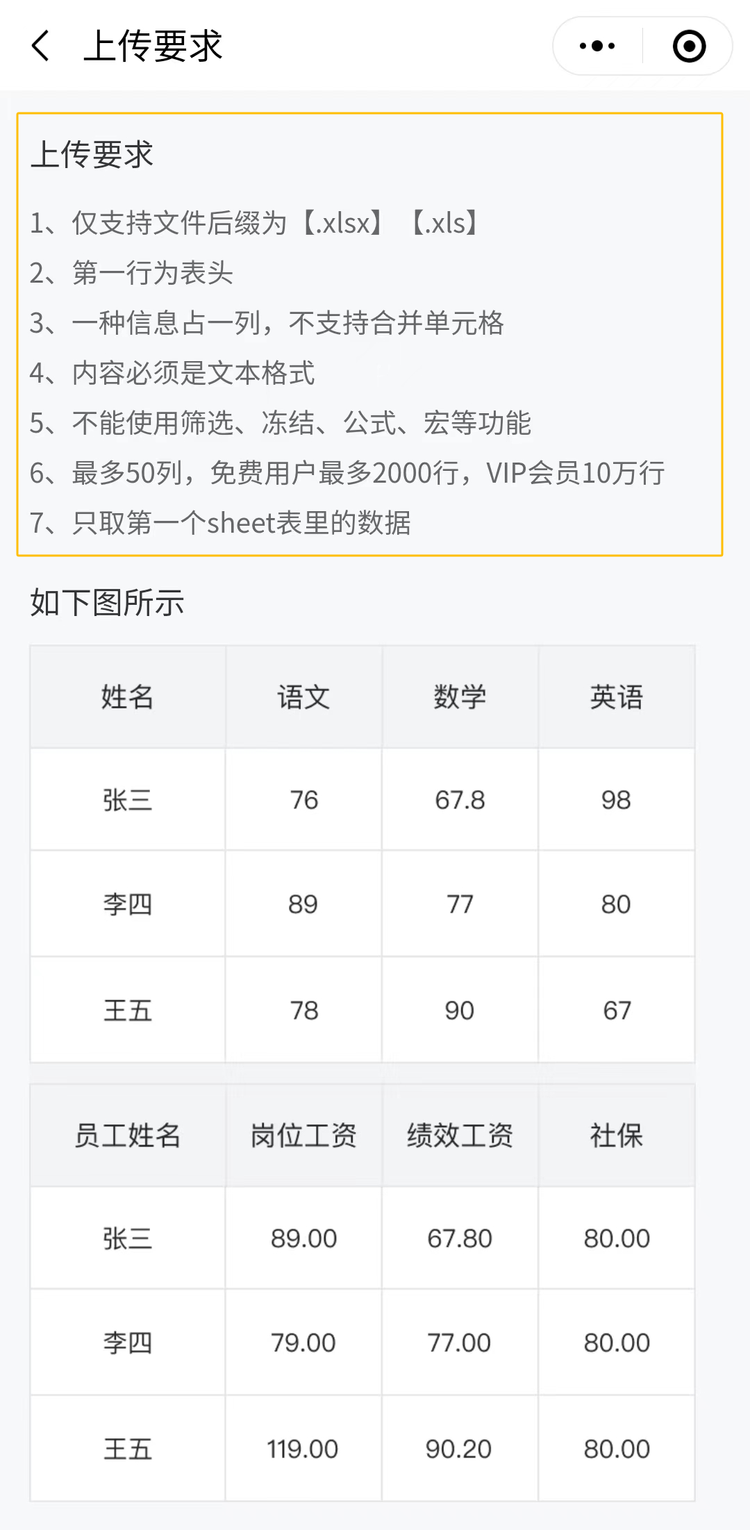

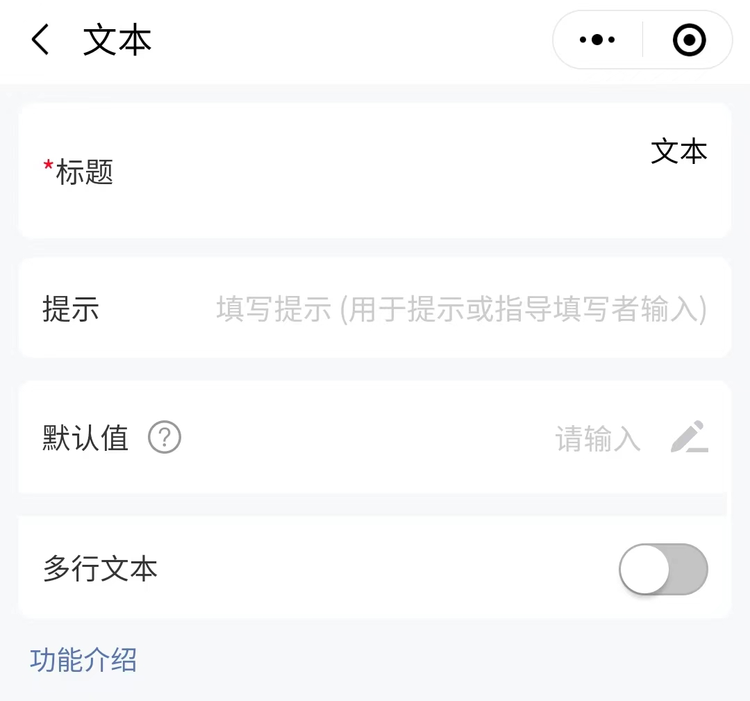
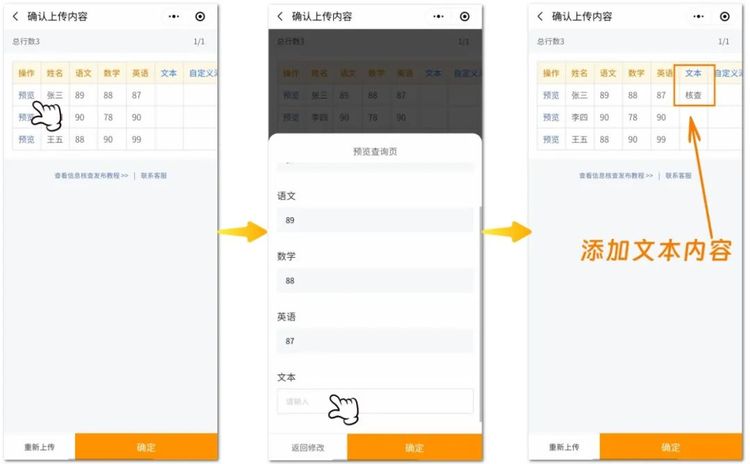
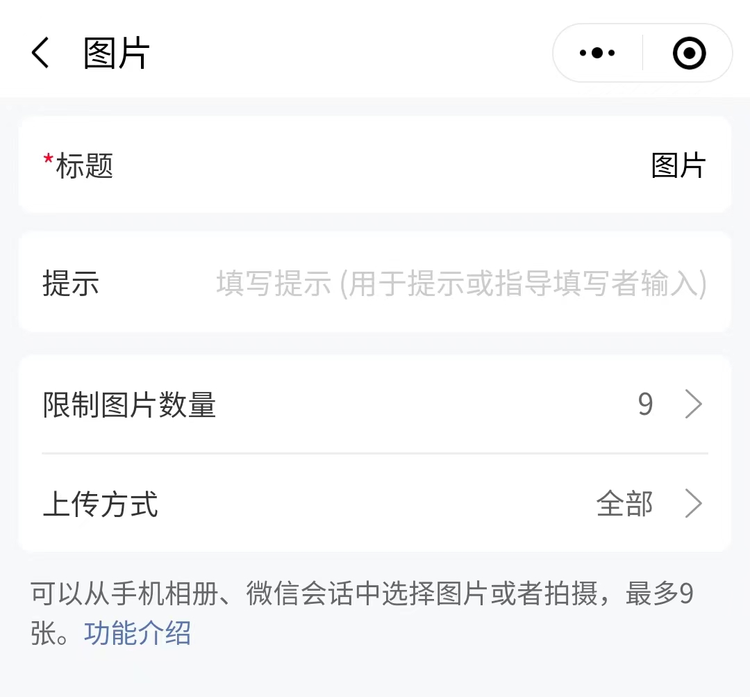
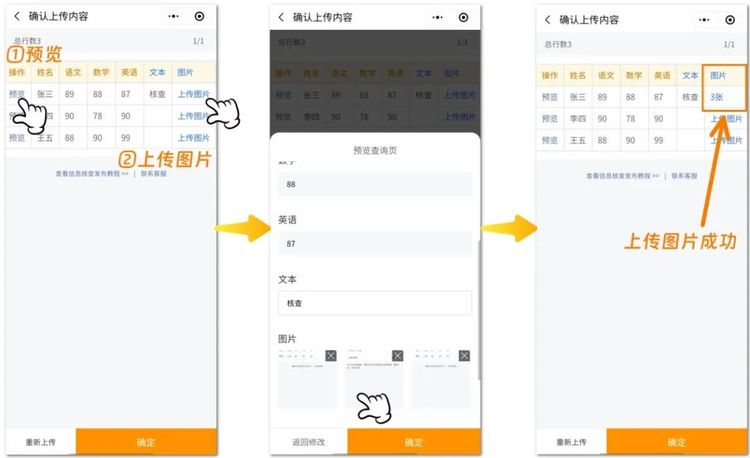
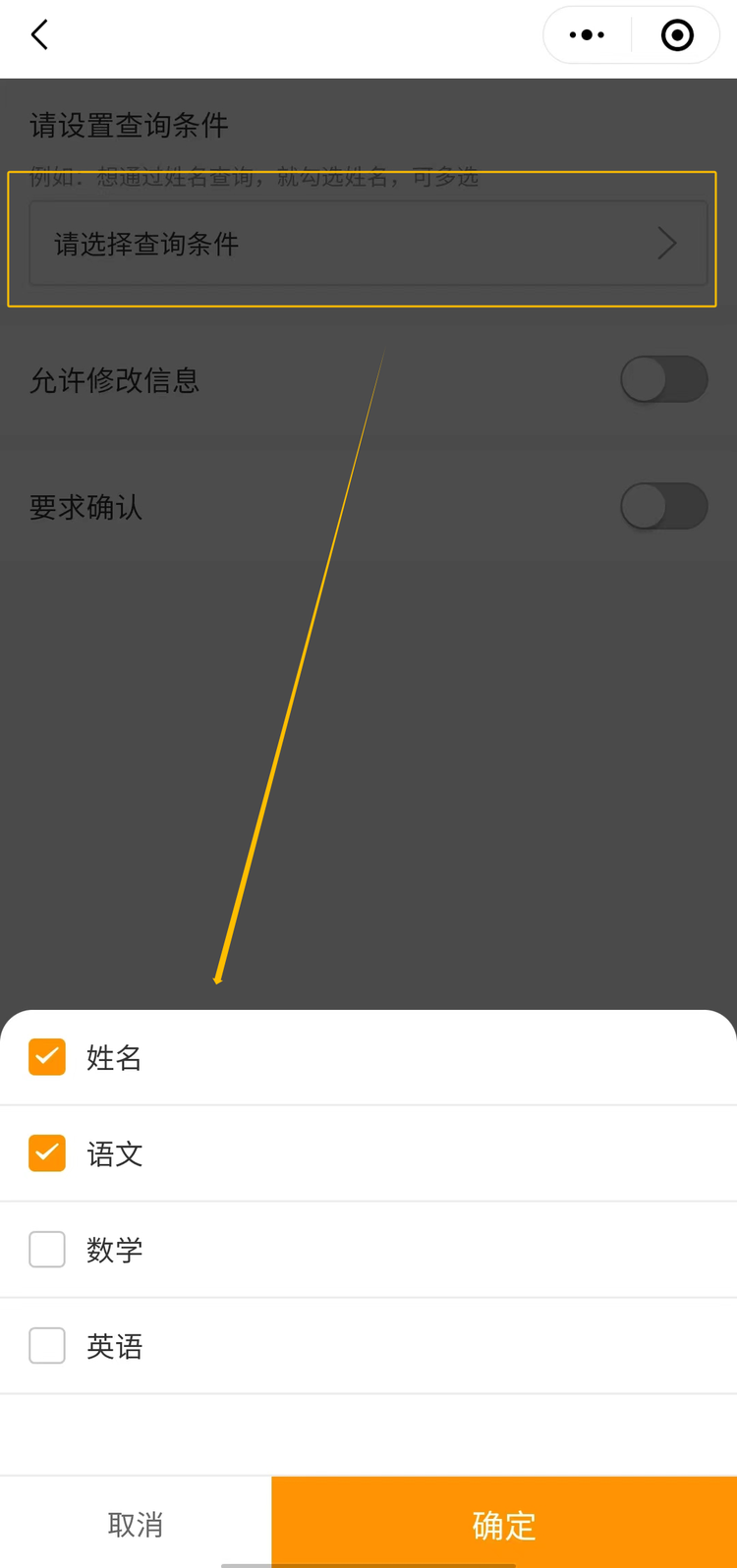
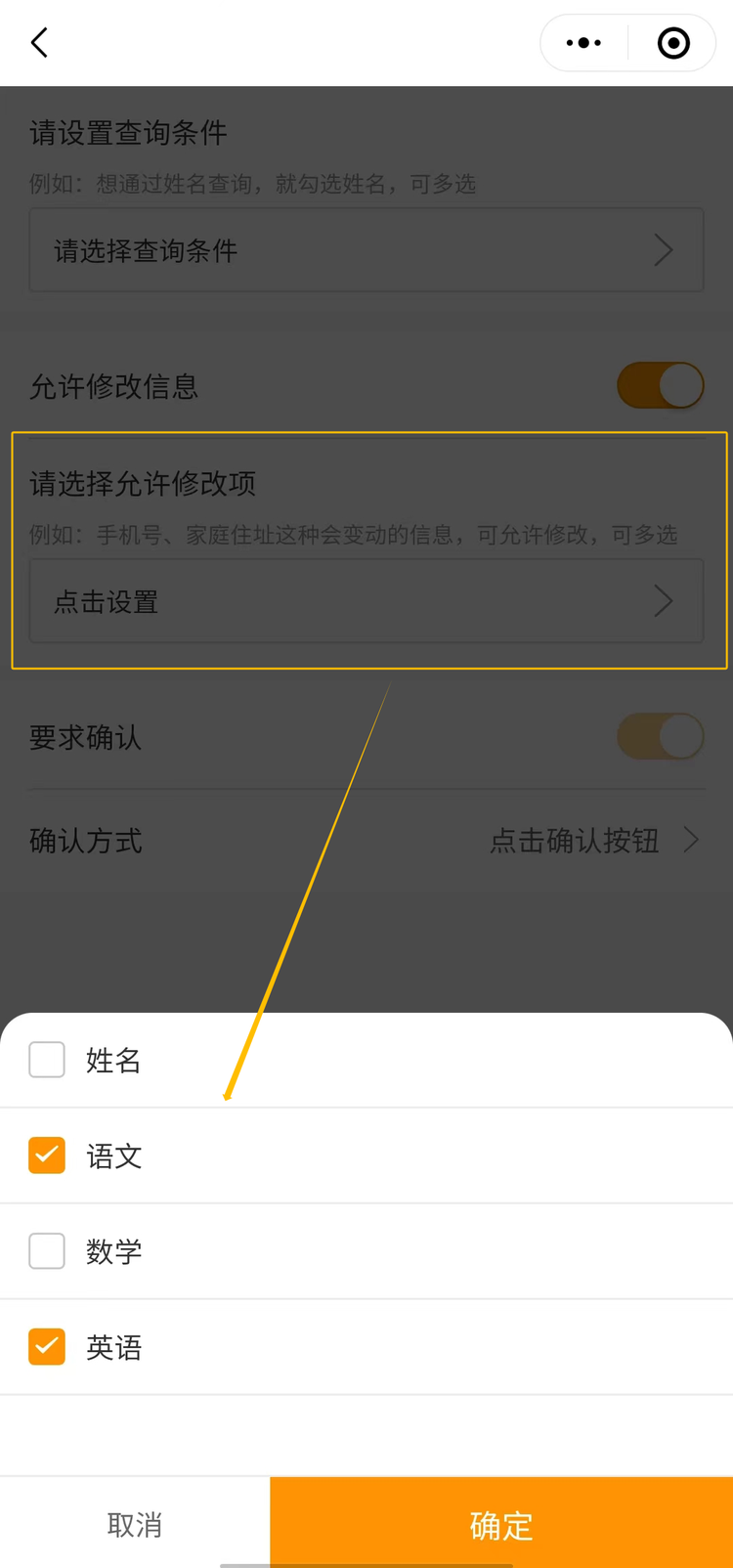
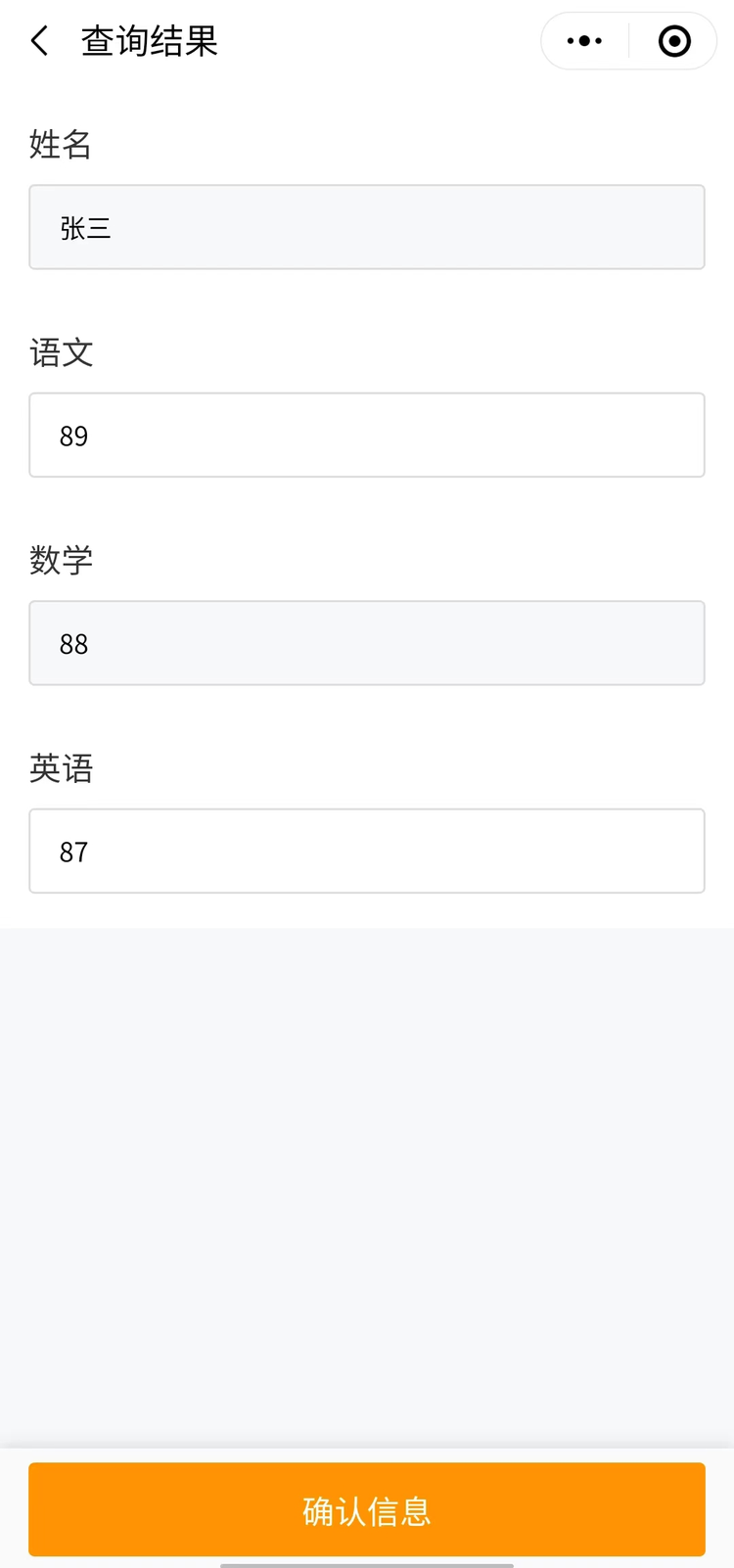
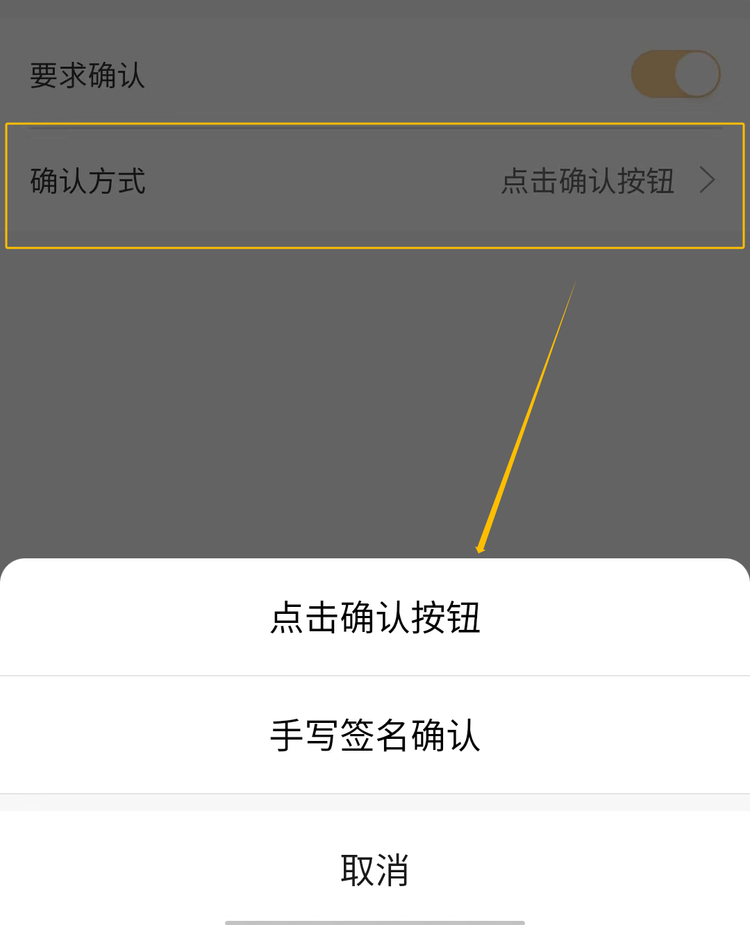
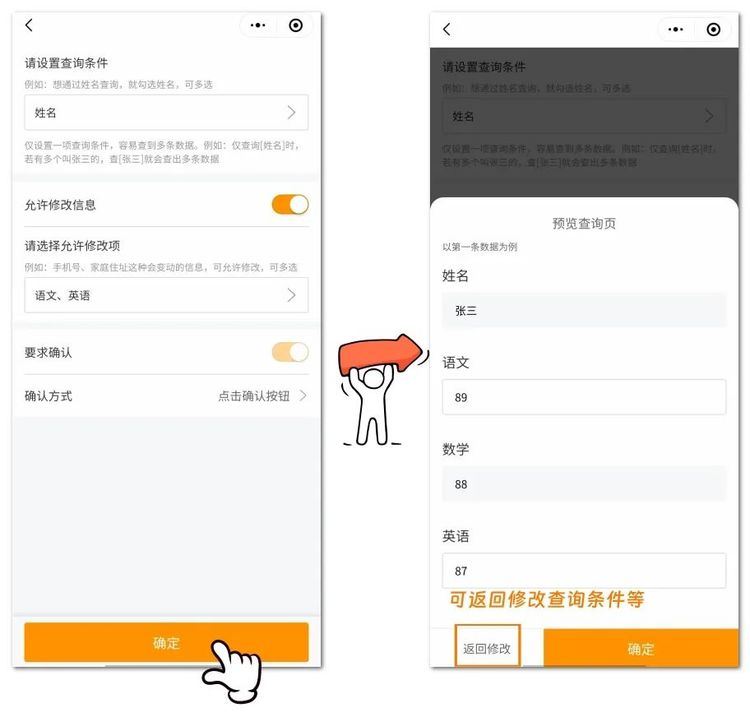
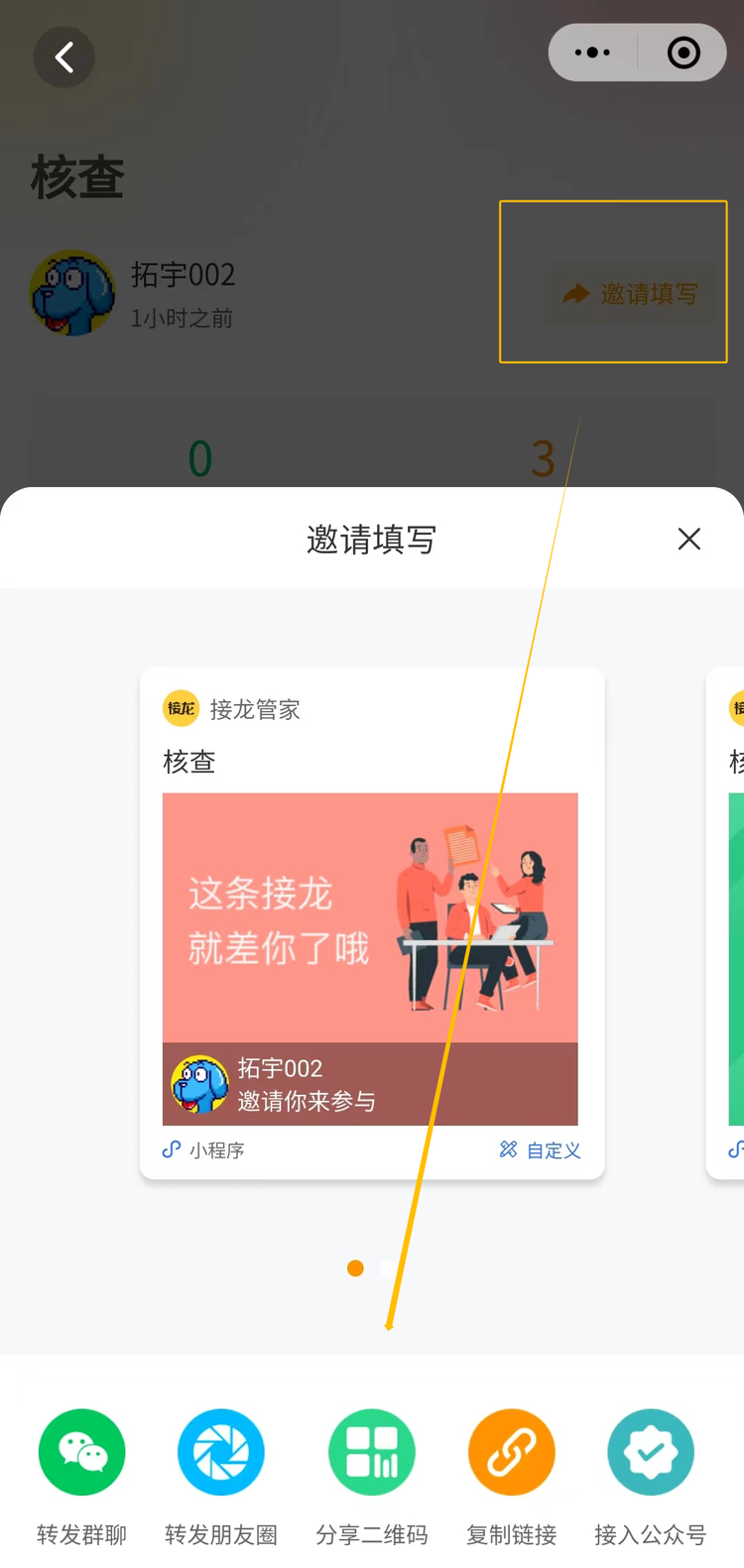
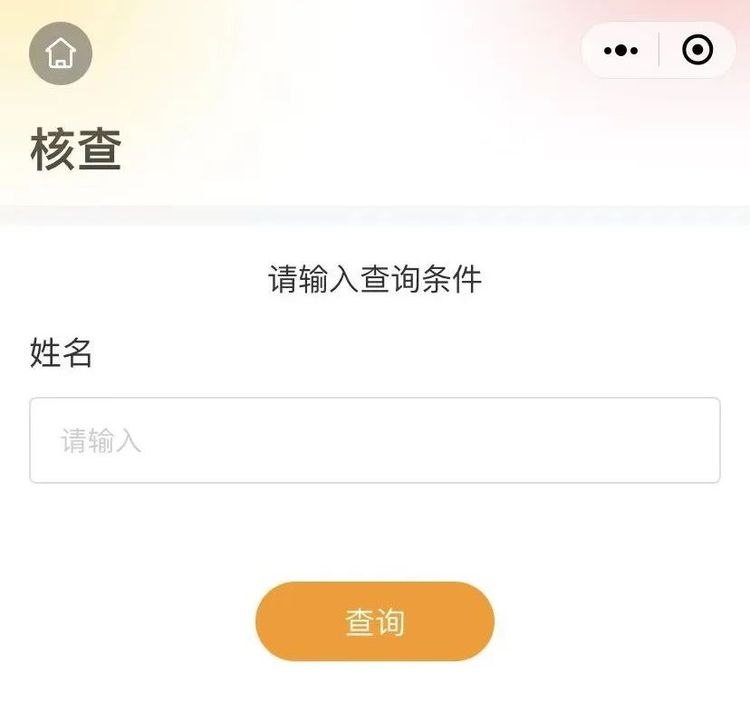

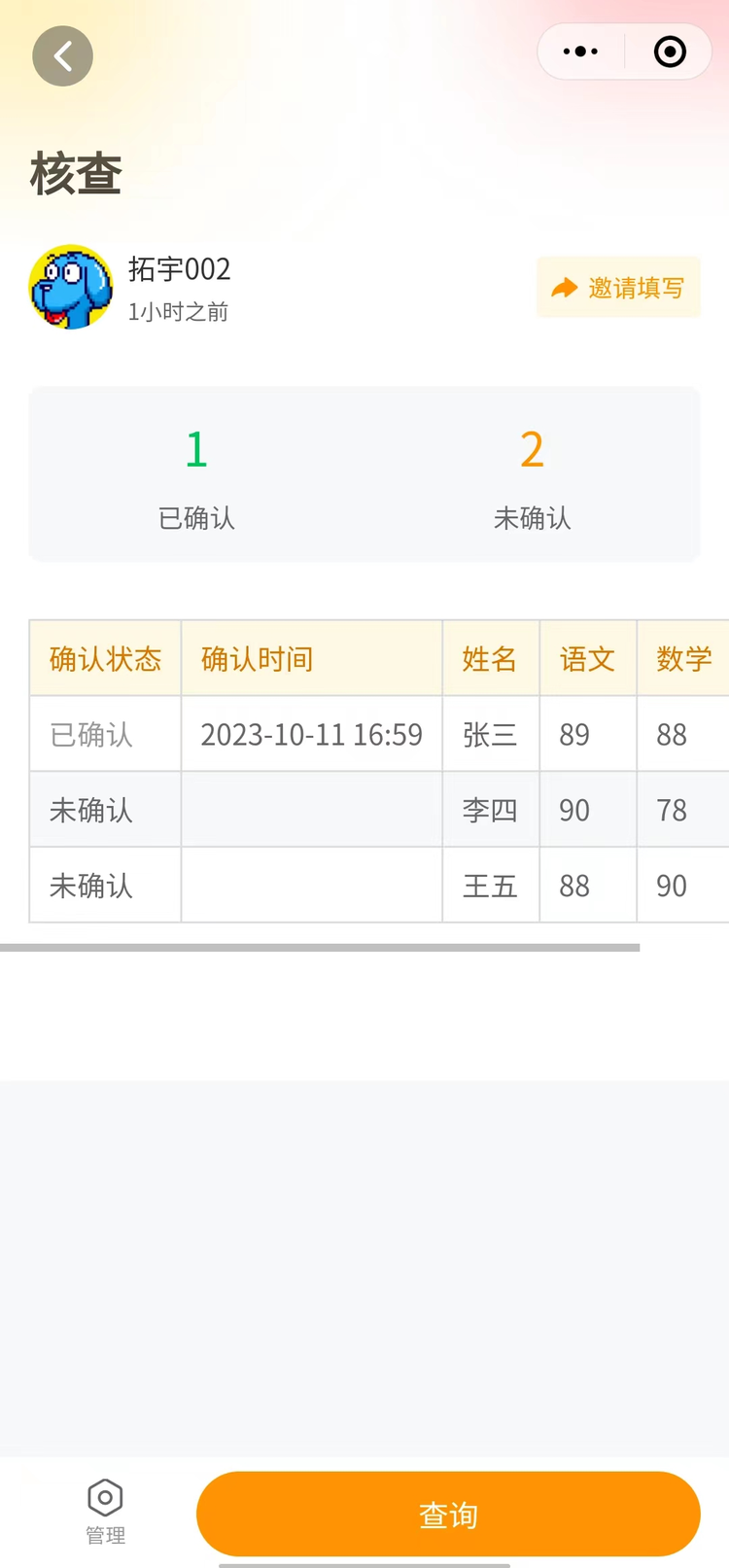


暂无数据